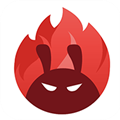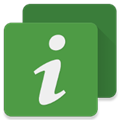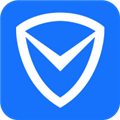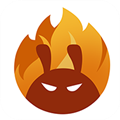应用简介
鲁大师是一款非常专业电脑硬件检测软件。它的功能十分强大,能够轻松的辨别电脑硬件真伪,测试电脑配置,测试电脑温度保护电脑稳定运行,支持最新的各种CPU、主板、显卡等硬件,包含最全面的硬件信息数据库,该版本为网卡驱动离线版,支持XP/WIN7/WIN10等版本。

【功能特点】
1、专业而易用的硬件检测
鲁大师不仅超级准确,而且向你提供中文厂商信息,让你的电脑(手机)配置一目了然,拒绝奸商蒙蔽。它适合于各种品牌台式机、笔记本电脑、DIY兼容机、手机、平板的硬件测试,实时的关键性部件的监控预警,全面的电脑硬件信息,有效预防硬件故障,让您的电脑免受困扰。
2、驱动安装、备份和升级。
当鲁大师检测到电脑硬件有新的驱动时,“驱动安装”栏目将会显示硬件名称、设备类型、驱动大小、已安装的驱动版本、可升级的驱动版本。
“驱动备份”可以备份所选的驱动程序,当电脑的驱动出现问题、或者你想将驱动恢复至上一个版本的时候,“驱动恢复”就派上用场了,当然前提是你先前已经备份了该驱动程序。
3、各类硬件温度实时监测
在硬件温度监测内,鲁大师2016显示计算机各类硬件温度的变化曲线图表。硬件温度监测包含以下内容(视当前系统的传感器而定):CPU温度、显卡温度(GPU温度)、主硬盘温度、主板温度。
4、常用工具
高级清理扫描、清理系统垃圾迅速、全面,一键清理可以让电脑运行得更清爽、更快捷、更安全。
节能降温提供可自定义调节。“最大省电”可以全面保护硬件,特别适用于笔记本;“智能省电”可对主要部件进行自动控制降温,特别适用于追求性能的台式机。

【软件特色】
一、硬件检测
在硬件概览,鲁大师显示您的计算机的硬件配置的简洁报告,报告包含以下内容、
计算机生产厂商(品牌机)
操作系统
硬件检测
硬件检测
处理器型号
主板型号
芯片组
内存品牌及容量
主硬盘品牌及型号
显卡品牌及显存容量
显示器品牌及尺寸
声卡型号
网卡型号
检测到的电脑硬件品牌,其品牌或厂商图标会显示在页面左下方,点击这些厂商图标可以访问这些厂商的官方网站。
二、温度管理
在温度管理内,会显示计算机各类硬件温度的变化曲线图表。温度管理包含以下内容(视当前系统的传感器而定)、
CPU温度
温度检测
温度检测
显卡温度(GPU温度)
主硬盘温度
主板温度
内存温度
勾选设备图标左上方的选择框可以在曲线图表中显示该设备的温度,温度曲线与该设备图标中心区域颜色一致。
点击右侧快捷操作中的“保存监测结果”可以将监测结果保存到文件。小提示、你可以在运行温度监测时,最小化鲁大师,然后运行3D游戏,待游戏结束后,观察硬件温度的变化。
三、性能测试
1.电脑综合性能评分
通过模拟电脑计算获得的CPU速度测评分数和模拟3D游戏场景获得的游戏性能测评分数综合计算所得。该分数能表示您的电脑的综合性能。测试完毕后会输出测试结果和建议。
电脑综合性能评分支持Windows 2000/XP/Vista/2003/2008/7/8/10
完成测试后您可以通过点击“电脑整体性能怎么样?查看自己在性能排行榜中的位置”来查看您使用的电脑在鲁大师电脑整体性能排行榜中的排名情况。
备注、测试时请关闭其他正在运行的程序以避免影响测试结果。
2.处理器(CPU)速度测试
通过其提供的电脑性能评估算法,对用户电脑的处理器(CPU),以及处理器(CPU)同内存、主板之间的配合性能进行评估
完成测试后您可以通过点击“处理器速度怎么样?查看自己在速度排行榜中的位置”来查看您的处理器(CPU)在速度排行榜中的情况。整数和浮点运算。通过加减法,乘除法,求模...等运算的总体耗时来评估处理器(CPU)整数和浮点运算性能。
双核速度评测。在双核处理器平台上,每个核心被分配一个性能评估线程进行评估。若您的处理器为双核以上,则本项分值与项目1评测结果接近,否则约为项目1的1/2。三核速度评测。在三核处理器平台上,每个核心被分配一个性能评估线程进行评估。若您的处理器为三核以上,则本项分值与项目1接近。四核速度评测。在四核处理器平台上,每个核心被分配一个性能评估线程进行评估。若您的处理器为四核以上,则本项分值与项目2评测结果接近,否则约为项目2的1/2。六核速度评测。在六核处理器平台上,每个核心被分配一个性能评估线程进行评估。若您的处理器为六核以上,则本项分值与项目3评测结果接近,否则约为项目3的1/2。八核速度评测。在八核处理器平台上,每个核心被分配一个性能评估线程进行评估。若您的处理器为八核以上,则本项分值与项目4评测结果接近,否则约为项目4的1/2。
3.显卡3D游戏性能测试
3D游戏性能是显卡好坏的重要指标。显卡的参数虽然重要,但实际的游戏性能更能说明问题。通过鲁大师提供的游戏模拟场景对显卡的3D性能进行性能评估。测试完毕后会输出测试结果和建议。完成测试后您可以通过点击“我的显卡怎么样?查看自己显卡在性能排行榜中的位置”来查看您使用的显卡在显卡性能排行榜中的排名情况。
4.显示器测试
提供显示器质量测试和液晶屏坏点测试。
5.性能提升建议
会检测你当然的硬件配置,然后给出您的电脑可以升级的配件的建议。
点击对应升级建议可以查看升级建议详情。
您也可以点击"联机查看更多升级建议"进入官方网站的"电脑讲堂"栏目。该栏目收录了电脑升级建议、电脑百科、综合性能排行榜、处理器(CPU)排行榜和显卡性能排行榜。
四、驱动检测
1.驱动安装
当检测到电脑硬件有新的驱动时,“驱动安装”栏目将会显示硬件名称、设备类型、驱动大小、已安装的驱动版本、可升级的驱动版本
你可以使用鲁大师默认的“升级”以及“一键修复”功能,也可以手动设置驱动的下载目录。
2.驱动备份
“驱动备份”可以备份所选的驱动程序。
你可以通过“设置驱动备份目录”手动设置驱动备份的地址
3.驱动恢复
当电脑的驱动出现问题、或者你想将驱动恢复至上一个版本的时候,“驱动恢复”就派上用场了,当然前提是你先前已经备份了该驱动程序
五、清理优化
一键优化拥有全智能的一键优化和一键恢复功能,其中包括了对系统响应速度优化、用户界面速度优化、文件系统优化、网络优化等优化功能
PS、有的用户过度优化,也会造成系统异常,所以优化部分需设置仔细。
六、 装机必备
一键找全必备软件,妈妈再也不用担心我 找不到要用的软件啦
七、游戏库
每日推荐一款好玩的游戏网络游戏,更有多种游戏任你玩

【破解内容】
去软件自校验,并去除多余文件。
1、去底部广告文字链接。
2、去右上角 论坛和问题反馈 按钮。
3、去选项 检查更新和官方网站 按钮。
4、去界面顶部 清理优化、驱动管理和手机跑分 按钮。
5、去右侧功能大全 无线共享、手机回收和新机推荐 按钮。
6、去硬件检测页面 我的保养卡和微博分享 按钮。
7、去性能测试页面 微博分享 按钮。
8、去体验列表 清理优化 选项。
9、去体验列表 硬盘存在问题,危机数据安全 选项。
10、去体验列表 电脑面临高温威胁,硬件容易损坏 选项。
11、设置默认不开启硬件保护和其他,需要的自己开启。
12、双击ComputerZ_CN.exe运行。